Windows 11 在多任务处理方面非常出色,它具有浮动窗口、任务栏和许多其他功能来提高您的工作效率。 在本文中,我们向您展示了另一个提高工作效率的技巧,该技巧允许您在浏览器上打开本地文件。 由于此功能,您无需切换窗口即可从计算机中打开文件。
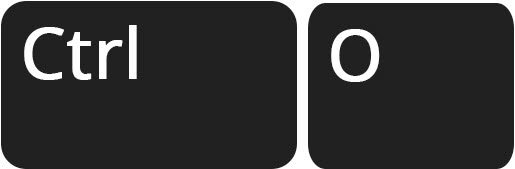
让我们来谈谈最受欢迎和喜爱的浏览器——Google Chrome。 在 Chrome 上打开本地文件非常简单,你只需打开一个新选项卡,点击Ctrl+O,转到文件所在位置,选择并打开它。
Chrome 浏览器可以打开多种类型的文件,例如文本、视频文件、.mp3 文件、图像等。因此,如果您没有专用的应用程序来打开某种类型的文件,您可以打开它这边走。
在 Firefox 上打开本地文件
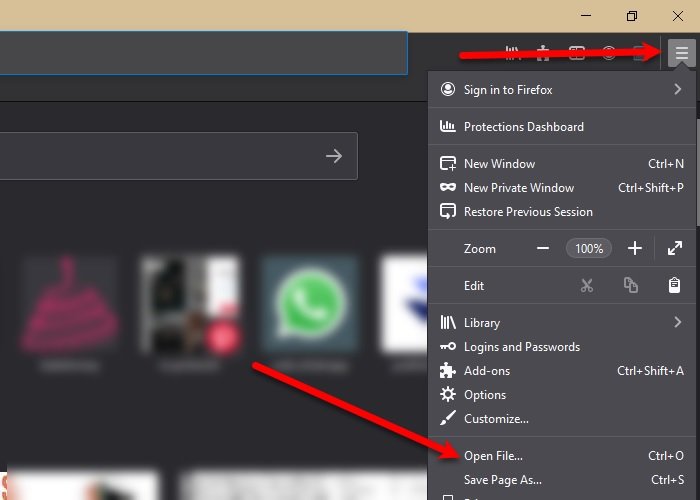
从 Chrome 转向竞争对手 Firefox。 就像 Chrome 一样,点击Ctrl + O将允许您导航和打开文件,但是,与它不同的是,还有另一种方法可以打开本地文件。 为此,请单击窗口右上角的三条水平线,然后单击打开文件从出现的列表中。
它允许您打开一组类似的文件,例如视频文件、.mp3 文件、图像等。因此,您不需要专门的应用程序来打开这些文件,因为 Firefox 可以满足您的要求。
在 Edge 上打开本地文件
最后但并非最不重要的一点是,我们有 Microsoft Edge。 微软正在向用户推销这款浏览器,就好像它是某种革命性技术一样。 然而,在 Microsoft Edge 上打开文件非常简单,只需在浏览器中打开一个新选项卡,然后点击Ctrl + O,导航到您的文件,然后将其打开。
读:
在浏览器上打开本地文件安全吗?
由于您在连接到互联网的浏览器上打开本地文件,因此隐私和安全问题将始终存在。 但如果您的计算机上没有病毒或恶意软件,则无需担心。 如果您不确定您的计算机是否有病毒,请尝试扫描。 您可以使用任何要做到这一点。
但是,我们仍然不建议您在浏览器上打开任何机密文件,尤其是当您在线时; 当您这样做时,请记住始终清除您的浏览历史记录。

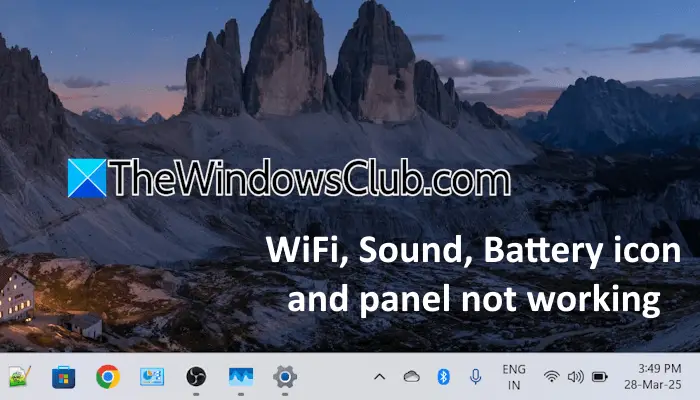
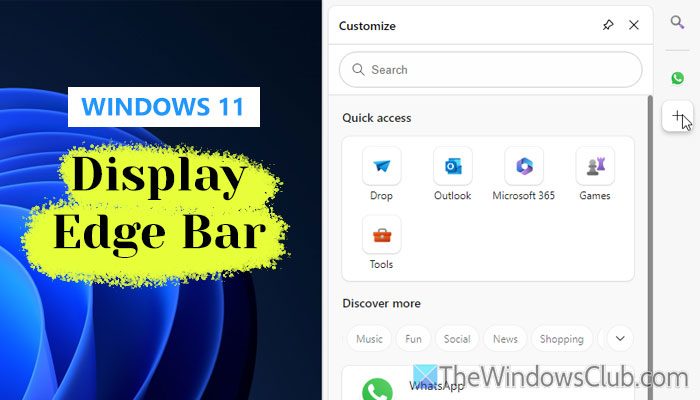
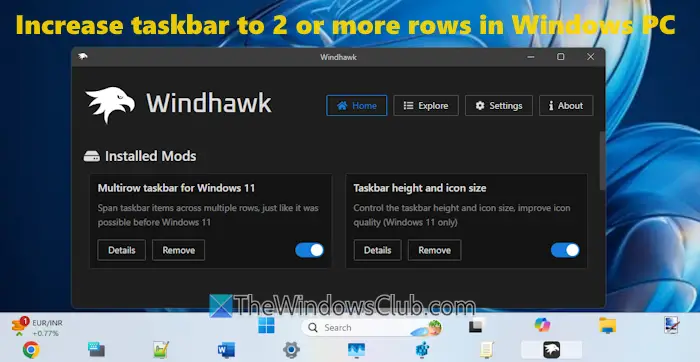
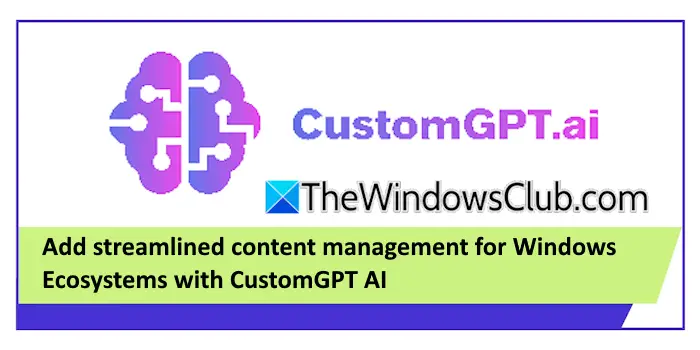
![无法创建文件,无法升级Windows [FIX]](https://sclub.recmg.com/tech/blogs/wp-content/uploads/2025/01/Windows-11-Assistant-error.jpg)
![Office 错误 30033 [工作修复]](https://sclub.recmg.com/tech/blogs/wp-content/uploads/2024/12/Office-Error-30033-Fix.jpg)